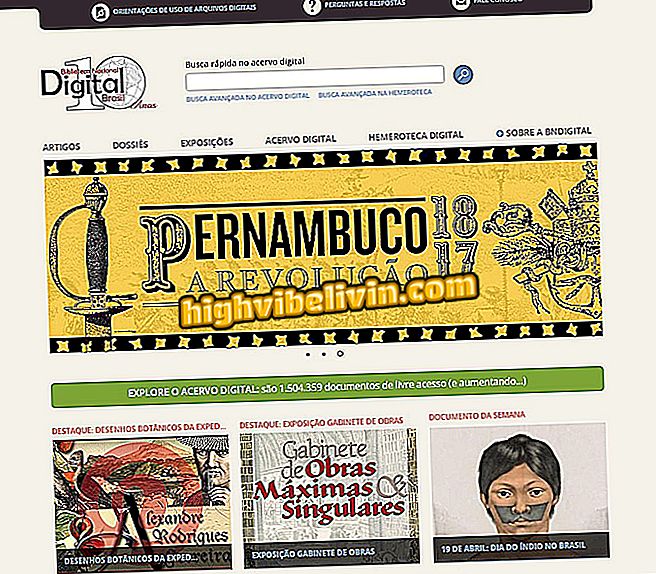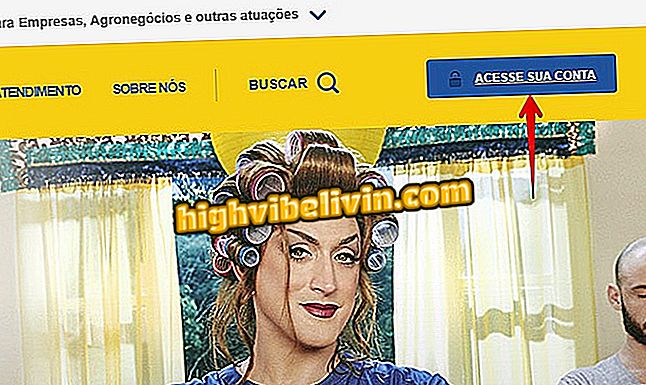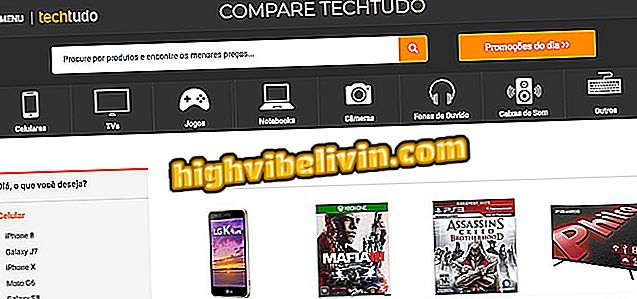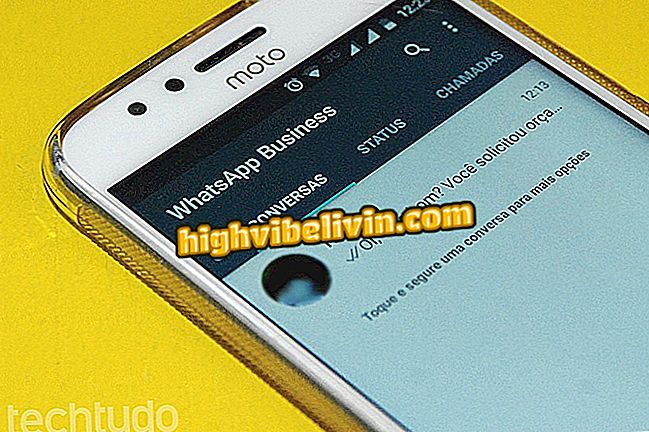Pembantu Google: Cara membuat rutin dengan hanya satu arahan
Pembantu Google kini membolehkan anda membuat rutin yang membawa lebih banyak kemudahan kepada kehidupan seharian. Sumber itu, yang terdapat di luar negara beberapa bulan yang lalu dan tiba di Brazil minggu ini, membantu pengguna menganjurkan aktiviti dan tindakan dalam satu arahan. Sebagai contoh, boleh dikatakan, "waktu tidur" untuk pembantu maya untuk meredamkan telefon bimbit, memaklumkan acara pertama dalam kalendar anda pada hari berikutnya dan aktifkan penggera. Google menawarkan beberapa jadual yang telah ditetapkan, tetapi anda boleh mengeditnya mengikut keperluan anda atau membuat rutin tersuai baru.
Lihat tutorial berikut untuk mengkonfigurasi rutin Pembantu Google. Prosedur itu dilakukan pada Moto E4 dengan Android 7.1.1 Nougat. Fungsi, yang patut diingati, hanya tersedia pada telefon Android.

Ketahui cara menyediakan Rangkaian Pembantu Google di Android
Mahu membeli telefon bimbit, TV dan produk diskaun lain? Ketahui Bandingkan
Langkah 1. Buka Pembantu Google dan sentuh butang yang terletak di penjuru kanan sebelah atas skrin. Dalam menu yang muncul, sentuh "Tetapan".

Akses tetapan Pembantu Google anda
Langkah 2. Kemudian ketik Tetapan semula. Sekarang luncurkan halaman ke bahagian "Perkhidmatan" dan ketik "Rutin".

Akses tetapan rutin
Langkah 3. Sentuh salah satu rutin yang telah ditetapkan untuk menyesuaikannya atau "+" untuk membuat jadual baru.

Edit rutin yang sedia ada atau buat yang baru
Langkah 3. Untuk menambah arahan baru, ketik pada frasa semasa. Kemudian ketik "+" dan ketik arahan yang anda mahu.

Menambah Perintah kepada Rutin
Langkah 4. Rutin lalai datang dengan beberapa tindakan yang telah dikonfigurasikan. Anda boleh menggunakan kotak pilihan di sebelah kiri untuk mendayakan atau mematikan setiap aktiviti. Anda juga boleh menukar pesanan atau menambah tindakan baru.

Menukar pesanan dan menambahkan tindakan
Langkah 5. Jika anda mahu, anda boleh menyediakan Pembantu Google untuk memainkan muzik atau radio selepas melaksanakan tugasan. Pilih pilihan yang dikehendaki dan sentuh ikon gear di sebelah kanan untuk memilih lagu atau stesen radio.

Pembantu Google boleh memainkan muzik atau radio selepas menyelesaikan tugas
Langkah 6. Setelah membuat tetapan yang diingini, ketik pada butang pengesahan untuk menyimpan perubahan. Kembali ke skrin sebelumnya, anda boleh memilih rutin lain untuk menyesuaikan mengikut langkah yang sama dengan langkah.

Simpan perubahan
Adakah Pembantu Google akan mengalahkan Siri pada iPhone? Pengguna berkata dalam Forum

Pembantu Google: Empat Keajaiban Mengenai Perisian